場合によっては、iPhone に大量の写真が蓄積され、iPhone から写真を取り出す必要が生じることがあります。デバイスにさらに多くのスペースが必要な場合でも、大切な思い出を安全に保管するためにバックアップしたい場合でも、iPhone から写真を取り出す効果的な方法を入手できます。タスクを完了するための最適な方法を選択できます。

パート 1: iReaShare iPhone マネージャーを介して iPhone から PC/Mac に写真を取得する方法
iPhone から写真をすばやく取り出してコンピュータに保存したい場合は、 iReaShare iPhone Managerが最適な選択です。これを使用すると、iPhone 写真のサムネイルをコンピュータ上で直接プレビューしたり、転送したい画像を自由に選択したり、ワンクリックで全選択オプションを使用して時間を節約したりすることができます。そうすれば、自信を持って iPhone 上の写真を削除できます。
iReaShare iPhone マネージャーの主な機能:
* iPhone から写真を取得してコンピュータに保存します。
* 画像の解像度を維持するために、元の品質で写真を転送します。
* iPhone の写真を PC 上のデフォルトの iTunes バックアップ場所にバックアップできます。
*連絡先、ビデオ、メッセージ、ドキュメントなどを iOS デバイスから Mac/PC に転送します。
※iTunesを使わずにパソコン上でiOSの各種データにアクセスできます。
* iOS 18を含むiOS 5.0以降をサポートします。
iPhoneマネージャーソフトウェアをダウンロードします。
iPhone から写真を取り出すにはどうすればよいですか?ガイドは次のとおりです。
ステップ 1: iPhone を USB ケーブルでコンピュータに接続し、iOS デバイスがコンピュータを信頼できるようにします。
ステップ 2:コンピュータの OS に基づいて正しいバージョンの iReaShare iPhone マネージャーをダウンロードしてインストールし、プログラムを直接起動します。その後、モバイルデバイスがすぐに認識されます。

ステップ 3: 「写真」オプションを選択し、転送したい写真にチェックを入れます。最後に、「エクスポート」をクリックして、Mac または Windows コンピューターに保存します。完了したら、iPhone から写真を削除できます。

パート 2: Windows フォト アプリを介して iPhone から PC に写真を取り出す方法
Windows ユーザーの場合は、コンピュータに組み込まれている写真アプリを使用して、iPhone から Windows PC に写真を取り込むことができます。写真を直接インポートできます。
その方法は次のとおりです。
ステップ 1: iPhone を USB で PC にリンクし、iPhone のロックを解除して、メッセージが表示されたら「このコンピュータを信頼する」をタップします。
ステップ 2: 「検索」アイコンをクリックし、「写真」と入力して写真アプリを起動します。
ステップ 3:右上隅の「インポート」をクリックし、iOS デバイスを選択します。
ステップ 4:転送したい写真を選択し、プロセスを開始します。
ステップ 5:写真を PC にコピーした後、iPhone から写真を削除できます。
![]()
パート 3: USB 経由で iPhone から Mac に写真を手動で取り出す方法
Mac ユーザーの場合、USB を使用して iPhone から Mac コンピュータに写真を取り込むことができます。これは、内蔵の写真アプリまたは Finder を使用する簡単なプロセスです。
Mac で写真アプリを使用する:
ステップ 1: USB ケーブルを使用して iPhone を Mac に接続します。 iPhone にメッセージが表示されたら、「信頼する」をクリックします。
ステップ 2: Mac の写真アプリが自動的に開きます。そうでない場合は、アプリケーション フォルダーから起動できます。
ステップ 3:写真アプリで、iPhone がサイドバーの「デバイス」の下に表示されます。それをクリックしてください。
ステップ 4: iPhone 上に写真のプレビューが表示されます。 「すべての新しいアイテムをインポート」を選択するか、特定の写真を選択して「選択したアイテムをインポート」をクリックすることができます。
ステップ 5:写真をインポートするライブラリまたはアルバムを指定できます。その後、写真が Mac の写真ライブラリにコピーされます。完了したら、iPhone から削除します。
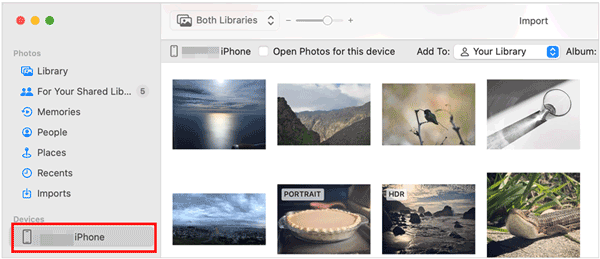
Finder を使用して iPhone から写真を取得する:
ステップ 1: USB ケーブルを使用して iPhone を Mac に接続します。次に、iPhone のロックを解除し、iPhone が Mac を信頼できるようにします。
ステップ 2: Mac で新しい Finder ウィンドウを開きます。 iPhone がサイドバーの「場所」の下に表示されます。選択してください。
ステップ 3: 「内部ストレージ」フォルダに移動し、次に「 DCIM 」フォルダに移動します。このフォルダーには写真が入ったサブフォルダーが含まれています。
ステップ 4: 「 DCIM 」フォルダーを開き、目的の写真またはフォルダーを Mac 上の場所にドラッグ アンド ドロップします。
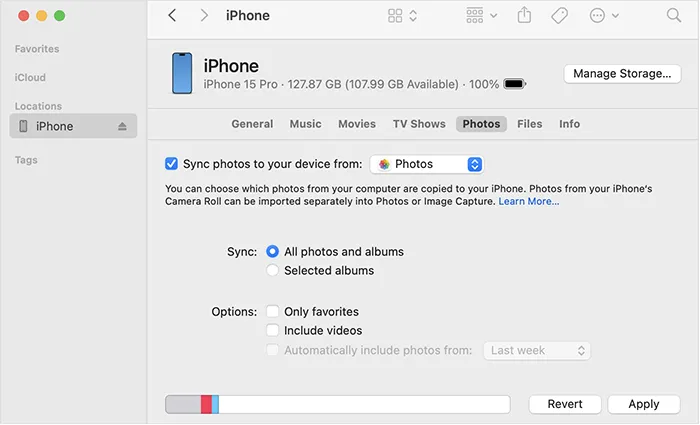
パート 4: iCloud 経由で iPhone からすべての写真を取り出す方法
iCloud は、Mac や iCloud Web サイトまたは iCloud for Windows アプリを介した PC を含む、すべての Apple デバイス間で写真を同期し、アクセスするためのシームレスな方法を提供します。 iPhone からワイヤレスで写真を取り出すことができます。
その方法は次のとおりです。
ステップ 1: iPhone で、[設定] > [あなたの名前] > [ iCloud ] > [写真] に移動し、[ iCloud 写真] がオンになっていることを確認します。
ステップ 2:写真を Mac または PC に同期します。
- Mac で iCloud 写真を有効にしている場合 ([システム設定/環境設定] > [Apple ID] > [iCloud] > [写真])、インターネットに接続すると、写真が Mac の写真アプリに自動的にダウンロードされます。
- PC で Web ブラウザを開いて、iCloud.com にアクセスします。 Apple ID でサインインします。 「写真」アイコンをクリックします。これで、iCloud Web サイトから写真を参照、ダウンロード、管理できるようになります。

パート 5: Google フォト経由で iPhone から写真を取り出す方法
Google フォトも人気のクラウドベースのサービスで、さまざまなデバイスで写真をバックアップしたりアクセスしたりできます。これを使用すると、ネットワーク経由で iPhone から写真を取得できます。
手順は次のとおりです。
ステップ 1: iPhone の App Store から Google フォト アプリをダウンロードしてインストールします。
ステップ 2: Google フォト アプリを開き、Google アカウントでサインインします。プロンプトに従ってバックアップを有効にします。バックアップの品質 (オリジナルまたはストレージ セーバー) を選択できます。
ステップ 3: PC または Mac で Web ブラウザを開き、photos.google.com にアクセスします。 iPhone で使用したのと同じ Google アカウントでサインインします。
ステップ 4:個々の写真または複数の写真を選択し、右上隅にある 3 つの点をクリックし、「ダウンロード」を選択してコンピュータに保存します。

パート 6: iPhone から写真を削除することに関する FAQ
Q1: iTunes を使用して iPhone からコンピュータに写真を転送できますか?
iTunes for Windows はポッドキャストやオーディオブックなどの一部の機能には引き続き利用できますが、写真を転送する方法としては推奨されません。 Apple は、写真の転送を含む iPhone と iPad の管理と同期のために設計された Apple Devices (Windows 10 および 11 で利用可能) と呼ばれる専用アプリをリリースしました。
Q2: 大量の写真を iPhone から PC に素早く転送するにはどうすればよいですか?
iReaShare iPhone マネージャーや iCloud などのソフトウェアを使用して写真を一括同期することは、大量の写真を迅速に転送する場合に適しています。もう 1 つの方法は、Windows のフォト アプリを介して転送することです。
Q3: iPhone の写真の一部が PC に表示されないのはなぜですか?
これは次のことが原因である可能性があります。
- 写真のさまざまな形式 (例: HEIC と JPEG)。
- iPhone で「iCloud 写真」または「iCloud バックアップ」が有効になっていない。
- iPhone と PC 間の接続の問題。
結論
オプションがわかれば、iPhone から写真を取り出すのは簡単です。 iPhone の写真やその他のデータをより詳細に制御したい場合は、 iReaShare iPhone Manager を選択できます。データの転送と管理をサポートするソフトウェアです。簡単に言うと、自分のニーズや好みに最適なものを選択して、写真を安全に整理して保管しましょう。
関連記事





























































